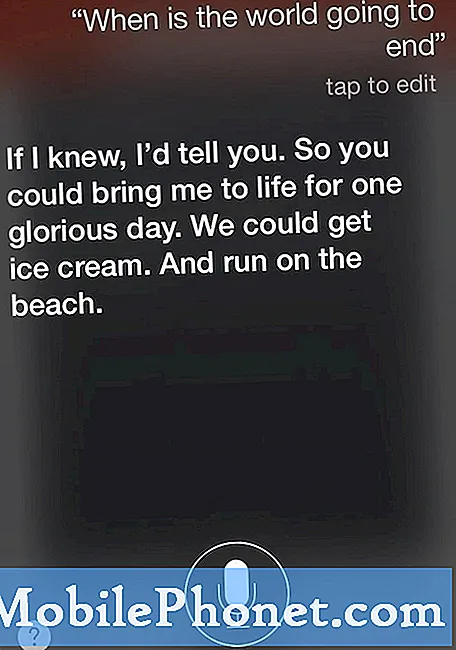תוֹכֶן
LG V40 ThinQ הוא אחד הטלפונים המובילים ביותר עבור Android כיום. עם זאת, הוא כולל מגוון מדהים של חידושים בחומרה ותוכנה הזמינים רק לכיתתו. אולם זה לא הופך את המכשיר לחסין מבעיות העברת הודעות. המאמר של היום מראה לכם את שלבי פתרון הבעיות שתוכלו לנסות אם אתם מתקשים בשליחת MMS ב- LG V40 ThinQ שלכם.
כיצד לפתור בעיות LG V40 ThinQ שלא ישלח MMS
יש לקחת בחשבון מספר גורמים כשמנסים לתקן בעיית MMS. להלן שלבי פתרון הבעיות שאתה רוצה לעשות כדי לפתור את בעיית MMS שלך.
הפעל נתונים ניידים
זו לעיתים קרובות הסיבה השכיחה ביותר לכך שמשתמשי אנדרואיד רבים נתקלים בבעיות MMS. שלא כמו טקסטים רגילים, MMS זקוק לנתונים סלולריים על מנת לעבוד. הקפד להפעיל תחילה את הנתונים הניידים לפני שתנסה לשלוח MMS.
להפעלת נתונים ניידים:
- ממסך הבית, נווט: סמל הגדרות הגדרות> סמל הגדרות רשת ואינטרנט.
- הקש על שימוש בנתונים.
- הקש על נתונים ניידים כדי להפעיל את מתג הפעלה או כיבוי מתג.
- הקש על אישור.
ספקים מסוימים עשויים לאפשר שליחת MMS ב- wifi, לכן נסה לבדוק גם את קישוריות ה- WiFi שלך אם זו ההתקנה שלך.
נתונים ניידים עשויים להיות שירות ערך מוסף עבור הספק שלך. פירוש הדבר שהוא לא מורשה לשימוש אוטומטי ועליך להירשם אליו. שוחח עם הספק שלך אם זו הסיבה מדוע MMS לא מצליח לשלוח.
שים לב לכל שגיאה
בעיות רשת כמו אי יכולת לשלוח MMS מתרחשות מסיבה. אחד הדברים הבסיסיים שכדאי לשים לב אליהם הוא לברר האם יש הודעת שגיאה או לא. שגיאות הן כמו עמדות הדרכה עבור משתמש או פותר בעיות שמצביע עליהם לכיוון הנכון. הם בדרך כלל משתנים בתוכנה ובספק, כך שאם ה- LG V40 ThinQ שלך מראה אחת לאחר אי שליחתה, כתוב אותה ובצע בדיקה מהירה באינטרנט.
אם אין שגיאה בכלל ואפליקציית המסרים פשוט קורסת או מציגה סמל שליחה, המשך לשלבי פתרון הבעיות הבאים.
בדוק אם שיחות קוליות עובדות
ספקים רבים מקבצים שירותים ומשתמשים באותה התקנה עבור MMS ושיחות קוליות. הקפד לבדוק אם אתה נתקל בבעיות בשיחות או בקבלת שיחות. אם כן, הסיבה הסבירה ביותר לבעיה שלך קשורה לרשת. במקרה זה, אנו ממליצים לך לדלג על שלבי פתרון הבעיות שלמטה ובמקום זאת לפנות מיד למפעיל הרשת שלך. לאחר שתתוקן נושא השיחות הקוליות, סביר להניח שרזולוציית MMS תבוא בעקבותיה.
אלו הם כמה מהסיבות האפשריות שבגללן שיחות קוליות אינן עובדות כוללות את הדברים הבאים:
- לא כיסוי רשת מספק
- יש בעיית רשת זמנית
- יש שגיאה בקצה הקבלה
- הרשת שנבחרה מחוץ לטווח
- מצב הרשת שנבחר אינו זמין
- נדידה אינה מופעלת בתוכנית התעריפים שלך
- אין אשראי בכרטיס הטלפון ששילמת מראש
- המספר שלך הושעה
- מצב טיסה מופעל
- חיוג קבוע מופעל
- הטלפון הנייד שלך עמוס יתר על המידה מסיבות לא ידועות
- ה- SIM שלך פגום
מקם מחדש את ה- SIM
ניתוק כרטיס ה- SIM מהמכשיר שלך מביא לרוב יתרונות במיוחד בכל הנוגע לתיקון בעיות רשת. הסיבה לכך היא שכך מכריח את המכשיר לנקות תצורה ישנה או נוכחית ומחליף אותה בתצורה חדשה ואולי חדשה. לפעמים בעיות ברשת עשויות לנבוע משינויים ברשת ברמת הספק שלך.
לפני שתסיר את כרטיס ה- SIM מ- LG V40 ThinQ שלך, הקפד לכבות את המכשיר כדי למנוע השחתה אפשרית בנתונים. לאחר שהסרת את כרטיס ה- SIM, המתן מספר שניות לפני שתכניס אותו מחדש. שוב, ודא שהטלפון שלך כבוי לפני שאתה מכניס את הכרטיס.
בדוק את הגדרות ה- APN
אחד הדברים שמתרעננים כשאתה מחדש את כרטיס ה- SIM הוא שם ה- APN או נקודת הגישה. שיש APN שגוי יכול לגרום לבעיות MMS. אם שום דבר לא השתנה לאחר הכנסת כרטיס ה- SIM, אתה יכול גם לבדוק ידנית אם למכשיר שלך יש הגדרת APN נכונה. כדי לקבל ערכים מדויקים עבור ה- APN שלך, הקפד ליצור קשר עם הספק שלך.
אלה השלבים לבדיקת ה- APN ב- LG V40 ThinQ שלך:
- ממסך הבית, הגדרות.
- הקש על הכרטיסייה 'רשתות'.
- הקש על עוד.
- הקש על רשתות סלולריות.
- הקש על שמות נקודות גישה.
- אמת ועדכן את ההגדרות הבאות עבור נתוני APN (קבל נתוני APN מהספק שלך).
עליך להזין ערכי APN מדויקים בשדותיהם. אם אחד מהם אינו נכון או בעל אופי חסר או נוסף, הדבר עלול להוביל לבעיות.
מחק שיחות ישנות
כל אפליקציה יכולה לאחסן נתונים רבים כל כך. ייתכן שהסיבה שבגללה ה- LG V40 ThinQ שלך אינו מסוגל לשלוח MMS נובעת ממחסור במקום. בדרך כלל, אפליקציית המסרים שלך אמורה לומר לך שנגמר לה שטח האחסון, אך במקרים אחרים, הדבר אינו קורה. כדי להבטיח שאין לך בעיות שטח, נסה למחוק שיחות ישנות כדי לפנות מקום נוסף. אם יש לך שפע של שרשורים ישנים עם MMS, דאג להיפטר מהם. ככל שיש לשיחה יותר מדיה, כך גדל הסיכוי שהיא עלולה להפוך לבעיה עבור המערכת.
נקה מטמון אפליקציית העברת הודעות
לפעמים, אי שליחת הודעות יכולה להיגרם על ידי אפליקציית העברת הודעות גרועה. כדי לראות אם זה המקרה, נסה למחוק את המטמון ואת הנתונים של אפליקציית המסרים שלך. בצע את השלבים הבאים כדי לנקות את המטמון באפליקציית המסרים שלך:
- פתח את אפליקציית ההגדרות.
- הקש על אפליקציות והתראות.
- הקש על מידע אפליקציה.
- מצא את אפליקציית המסרים שלך והקש עליה.
- הקש על אחסון.
- הקש על נקה מטמון. אפשרות זו לא תהיה זמינה עבור אפליקציות מסוימות. אם אין לחצן לניקוי המטמון באפליקציית ההודעות שלך, המשך לפתרון הבעיות הבא למטה.
- הפעל מחדש את המכשיר
- בדוק אם הבעיה.
החזר את אפליקציית המסרים לברירות המחדל שלה
לפעמים נדרש צעד דרסטי יותר כדי לתקן בעיה באפליקציית העברת הודעות. אם שום דבר לא עובד לאחר ניקוי המטמון של אפליקציית העברת ההודעות, הקפד לסלק את נתוני האפליקציה. זה יחזיר את האפליקציה למצב המפעל שלה. זה גם ימחק את כל הטקסטים וה- MMS שלך. הקפד לגבות אותם מבעוד מועד אם אינך רוצה לאבד אותם.
בצע את השלבים הבאים כדי לנקות את נתוני האפליקציה LG V40 ThinQ:
- פתח את אפליקציית ההגדרות.
- הקש על אפליקציות והתראות.
- הקש על מידע אפליקציה.
- מצא את אפליקציית המסרים שלך והקש עליה.
- הקש על אחסון.
- הקש על נקה נתונים.
- הפעל מחדש את המכשיר
- בדוק אם הבעיה.
בדוק MMS במצב בטוח
לפעמים, אפליקציה שהורדת מפריעה לאנדרואיד או ליישומים אחרים. כדי לבדוק אם יש לך בעיה גרועה באפליקציה, נסה לאתחל את המכשיר למצב בטוח.
- כשהמסך פועל, לחץ והחזק את מקש ההפעלה.
- בתפריט האפשרויות המוצג, לחץ והחזק את הכיבוי.
- כאשר תתבקש להפעיל מחדש במצב בטוח, הקש על אישור.
- לאחר הפעלת המכשיר מחדש, הוא מציג מצב בטוח בתחתית המסך.
- שלח MMS ובדוק אם זה עובד.
אם אתה יכול לשלוח MMS כרגיל במצב בטוח, פירוש הדבר שיש אפליקציה הגורמת לבעיה. כדי לדעת מי מהאפליקציות שלך הוא האשם, אתה רוצה להשתמש בשיטת חיסול. כך:
- אתחל את LG V40 ThinQ למצב בטוח.
- שלח MMS ובדוק אם זה עובד.
- אם MMS שולח, זה אינדיקציה שיש לך בעיית אפליקציות גרועה.
- הסר התקנה של אפליקציה שלדעתך גורמת לבעיה.
- לאחר הסרת ההתקנה של אפליקציה, הפעל מחדש את הטלפון למצב רגיל ובדוק אם הבעיה (שלח שוב MMS).
- אם MMS עדיין לא עובד, חזור על שלבים 1-5.
אפס את הגדרות הרשת
ניקוי הגדרות הרשת של המכשיר שלך הוא שלב בסיסי לפתרון בעיות לכל בעיה ברשת. כך זה נעשה:
- פתח את אפליקציית ההגדרות.
- הקש על מערכת.
- הקש על הפעל מחדש ואפס.
- הקש על איפוס הגדרות הרשת.
- הקש על אפס הגדרות.
- הקש על אפס הגדרות.
התקשר למפעיל רשת
אם אף אחד מפתרון הבעיות שלעיל לא יעבוד, הדבר האחרון שעליך לעשות הוא לספר על כך למפעיל הרשת שלך. יכול להיות שיש בעיה הקשורה לחשבון או לרשת הגורמת לבעיה. אלה בדרך כלל מעבר ליכולת שלך לעשות משהו בנידון.